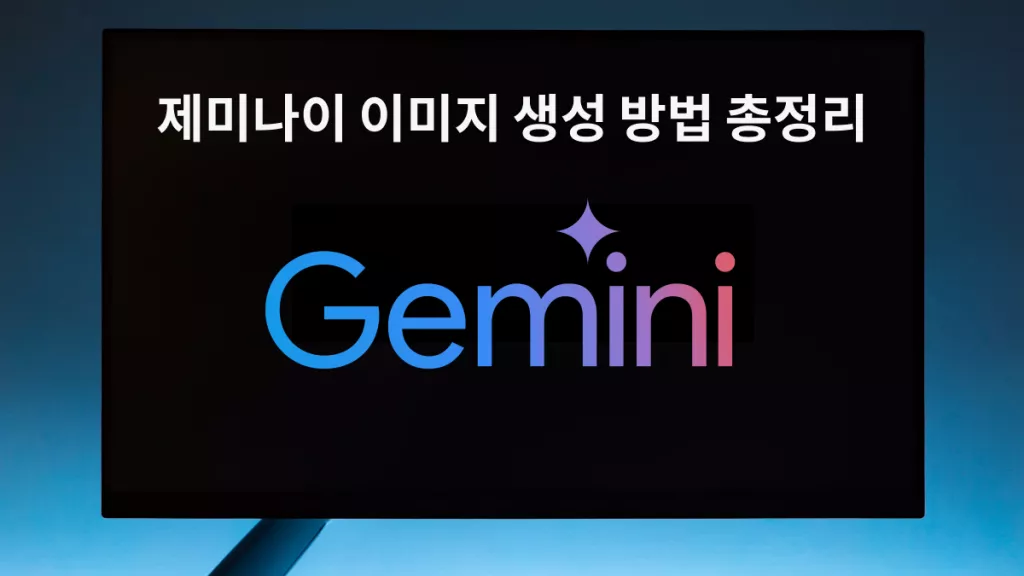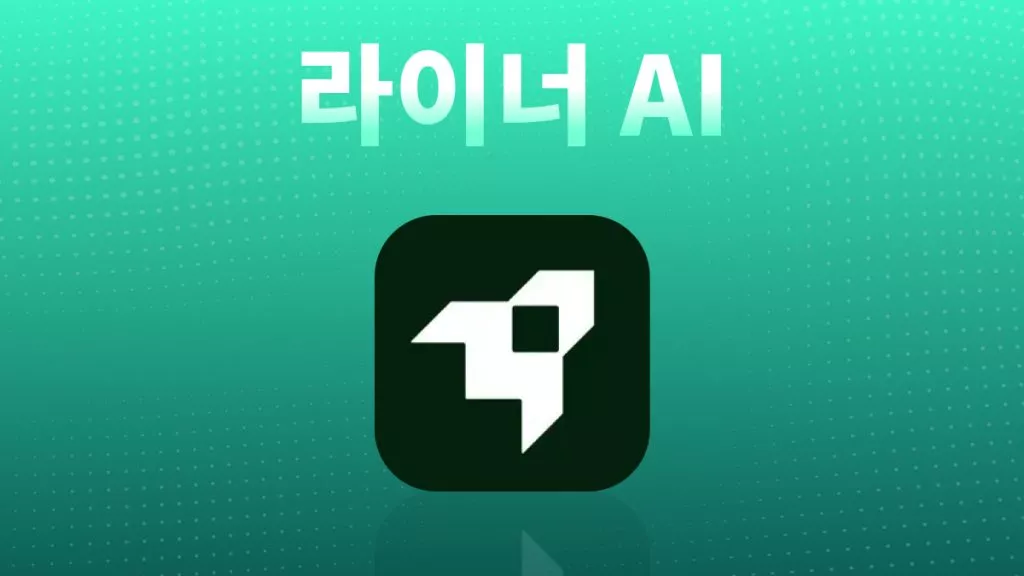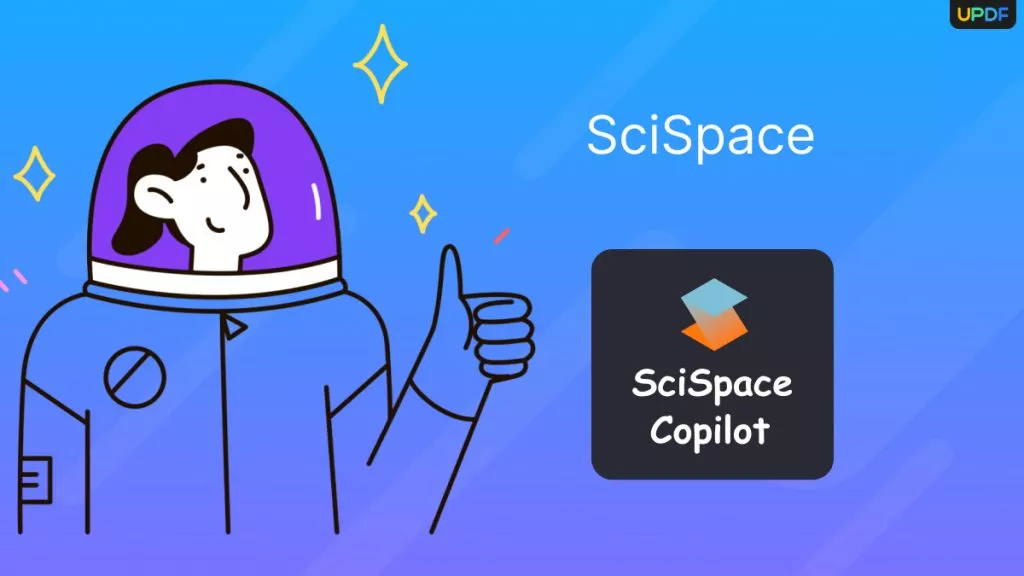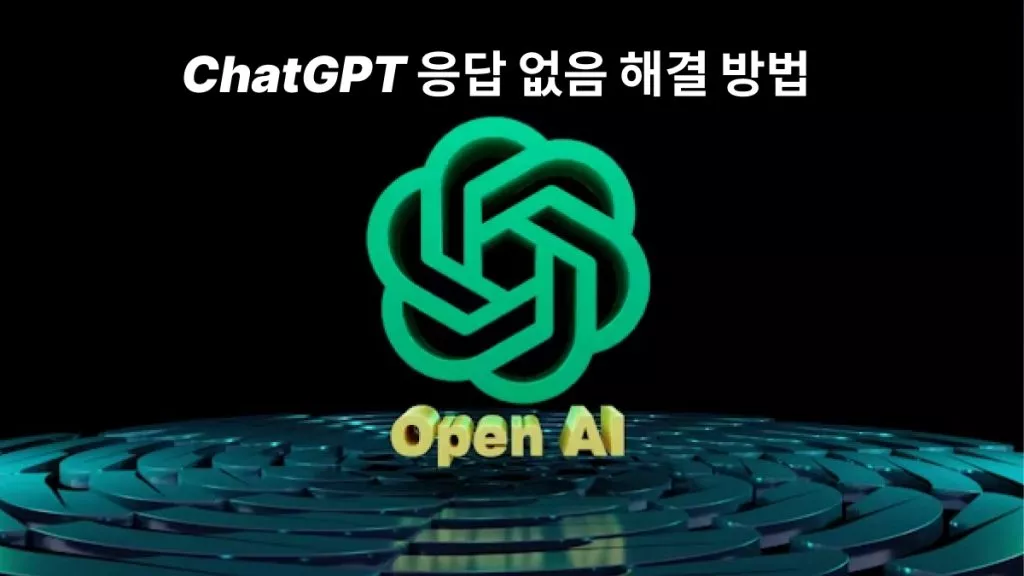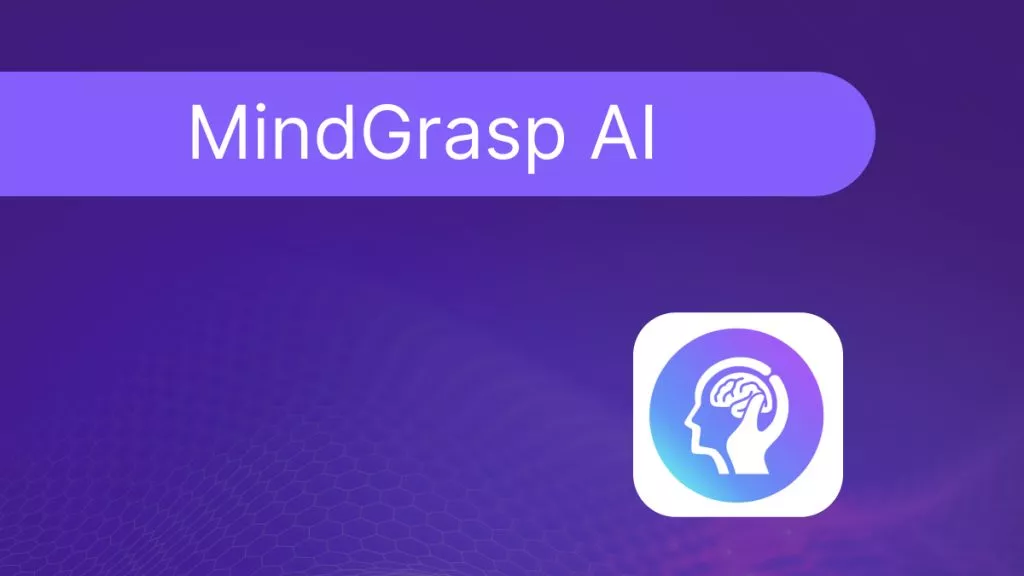OpenAI는 우리의 삶을 크게 바꿔놓았고, 많은 사람들이 ChatGPT를 사용하고 있습니다. 하지만 간혹 chatgpt 멈춤 현상으로 인해 응답이 없거나 오류 메시지가 표시되는 경우가 있습니다. 이런 문제의 원인은 다양할 수 있지만, 걱정하지 마세요. 지금부터 챗gpt 멈춤, chatgpt 오류, chatgpt 응답 없음, chatgpt 정지 문제를 해결할 수 있는 검증된 방법 8가지를 소개합니다. 먼저, ChatGPT가 왜 응답하지 않는지 원인부터 살펴보겠습니다.
1부. ChatGPT가 응답하지 않는 이유는 무엇일까요?
ChatGPT가 응답하지 않는 주요 원인은 다음 네 가지입니다.
- 네트워크 문제: ChatGPT가 응답하지 않을 때 가장 먼저 확인해야 할 것은 인터넷 연결 상태입니다. 불안정한 네트워크는 응답 없음 문제를 유발할 수 있습니다.
- 브라우저 문제: 오래된 브라우저를 사용하거나, ChatGPT와 충돌하는 확장 프로그램이 활성화되어 있으면 오류가 발생할 수 있습니다.
- 서버 문제: ChatGPT는 서버를 기반으로 작동합니다. 다른 온라인 서비스처럼 서버 장애가 발생할 때도 응답이 멈출 수 있습니다.
- 트래픽 과부하: 사용자가 많을 경우 서버에 과부하가 걸려 일시적으로 응답이 없거나 멈추는 현상이 발생할 수 있습니다.
2부. ChatGPT 응답 없음 문제 해결법
ChatGPT가 응답하지 않더라도 너무 걱정하거나 실망하지 마세요. 아래에 문제를 해결할 수 있는 다양한 방법을 정리했습니다. 누구나 쉽게 따라 할 수 있도록 단계별로 상세한 가이드를 제공하니, 천천히 하나씩 시도해 보세요.
방법 1. ChatGPT 대안 사용 — UPDF AI
가장 효과적이면서 가장 추천하는 첫 번째 방법은 바로 AI 챗봇 대안을 활용하는 것입니다. 특히 긴급하게 AI 챗봇이 필요한 상황이라면 가장 빠른 해결책이 될 수 있습니다. UPDF AI는 훌륭한 ChatGPT 대안으로, 웹 브라우저를 통해 바로 사용할 수 있고, Windows, Mac, iOS, Android 등 다양한 플랫폼에서 앱을 다운로드해 사용할 수도 있습니다. UPDF AI는 ChatGPT와 거의 동일한 기능을 제공하며, 사용법도 매우 간단합니다.
아래 버튼을 클릭하면 바로 UPDF AI 온라인 페이지로 이동하여 즉시 사용할 수 있습니다. 빠르고 간편하게 ChatGPT 대안을 경험해보세요!
UPDF AI 온라인 사용 방법
1단계. UPDF의 온라인 AI 어시스턴트 페이지에 접속합니다. 계정이 있다면 로그인하고, 없다면 이메일로 간단하게 회원가입을 합니다.
2단계. 화면에 보이는 ‘프롬프트’ 입력창에 원하는 질문이나 요청을 입력하고 엔터를 누르면 됩니다. 예를 들어, “바나나 케이크 레시피 작성해줘”라고 입력하면, UPDF AI 어시스턴트가 몇 초 만에 필요한 내용을 생성해줍니다.
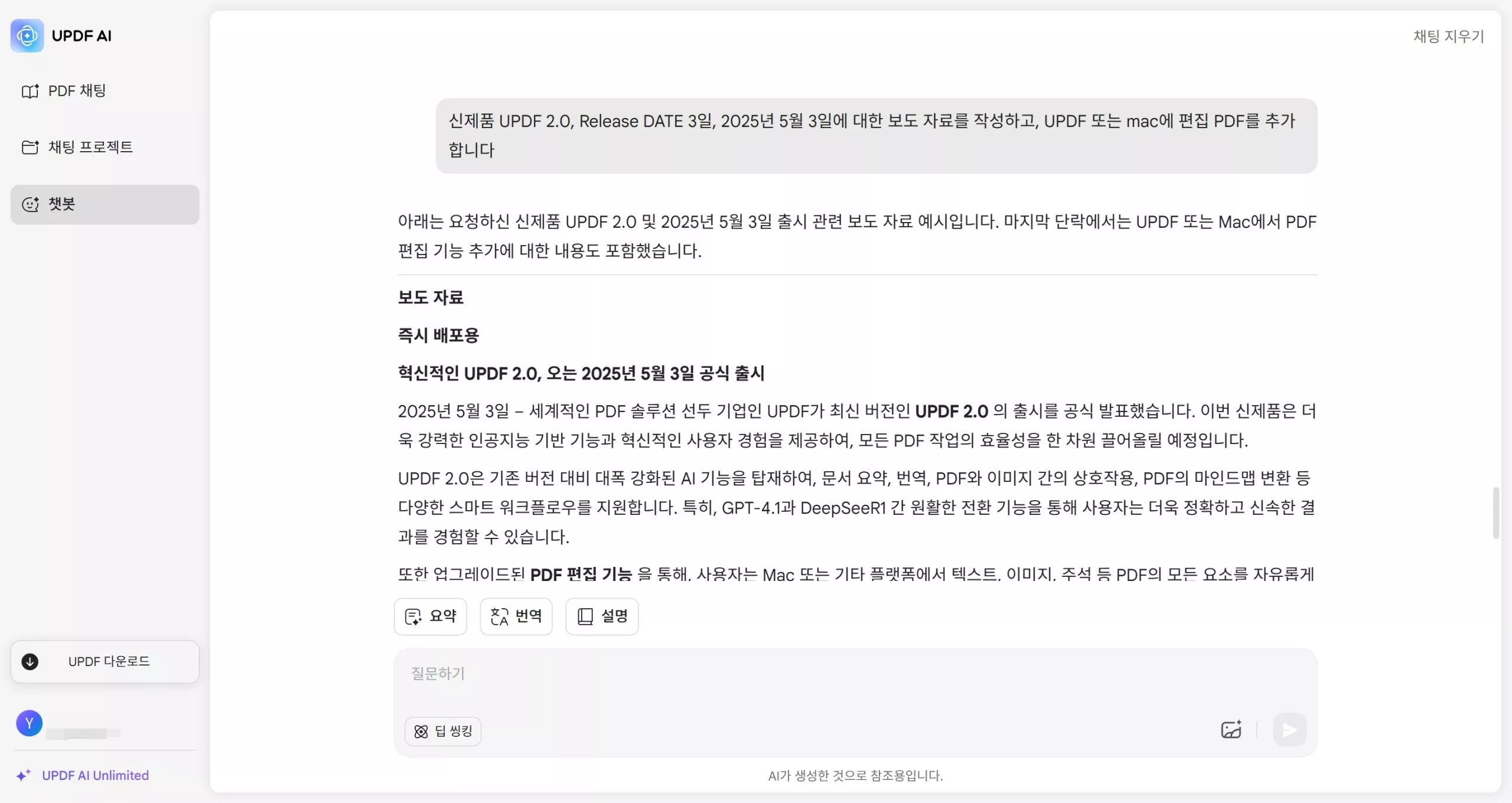
UPDF AI에는 이미지 채팅 기능도 포함되어 있습니다. 사용 방법은 매우 간단합니다. 먼저, ‘첨부’ 아이콘을 클릭해 이미지 파일을 업로드하세요. 그런 다음, 프롬프트 입력창에 이미지와 관련된 질문을 입력하면 됩니다. 예를 들어, “이 사진은 어디서 촬영된 건가요?” 또는 “이런 사진은 어떻게 찍을 수 있나요?”와 같은 질문을 할 수 있습니다. 심지어 그래프나 수학 문제 이미지도 업로드해 해석이나 풀이를 요청할 수 있습니다.
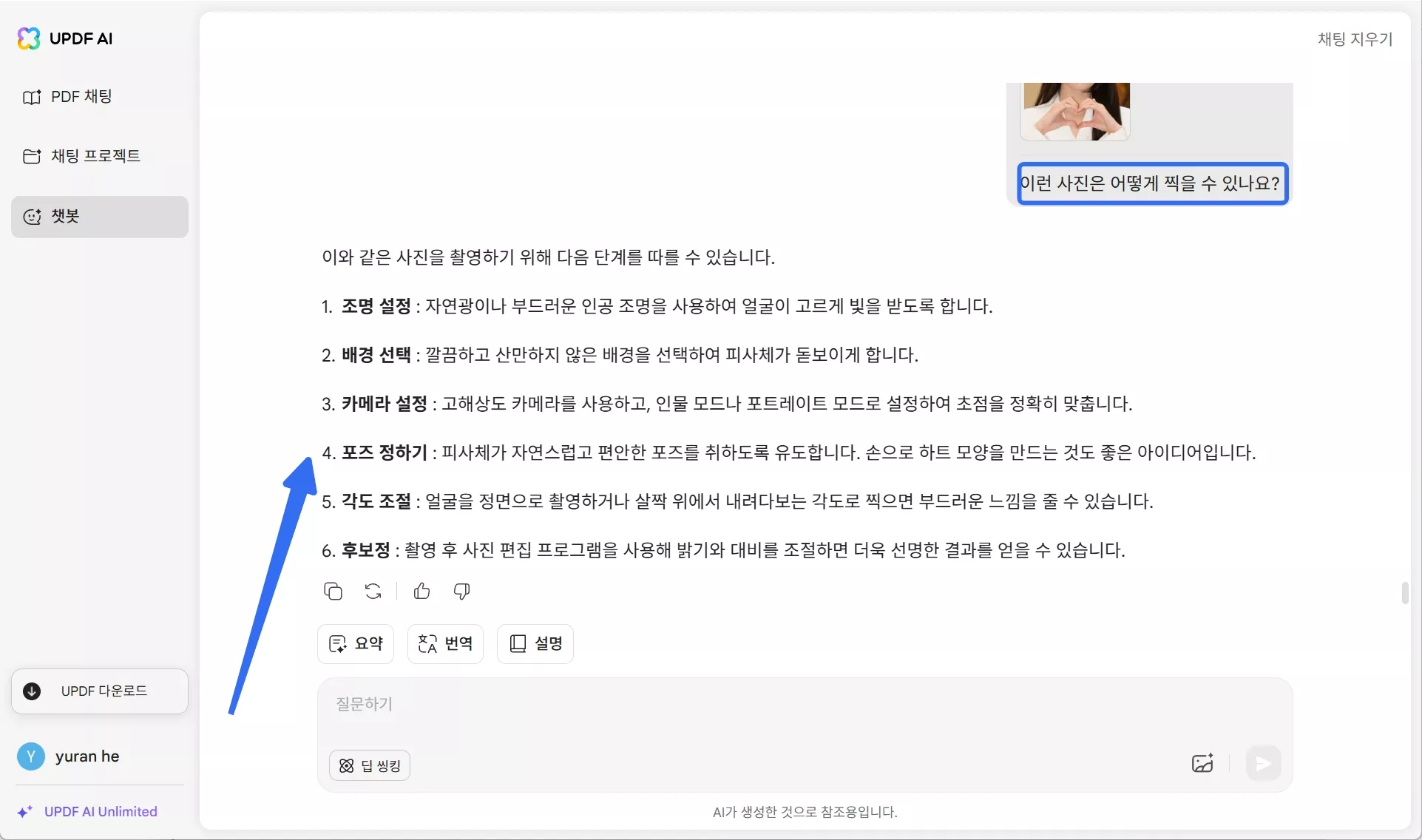
UPDF AI를 컴퓨터나 다른 기기에서 앱으로 사용하려면 아래 단계를 따라주세요.
1단계: 아래 버튼을 클릭해 UPDF 앱을 다운로드하고 설치하세요.
Windows • macOS • iOS • Android 100% 안전
2단계: UPDF 앱을 실행한 후, ‘파일 열기’ 버튼을 통해 PDF 파일을 불러옵니다.
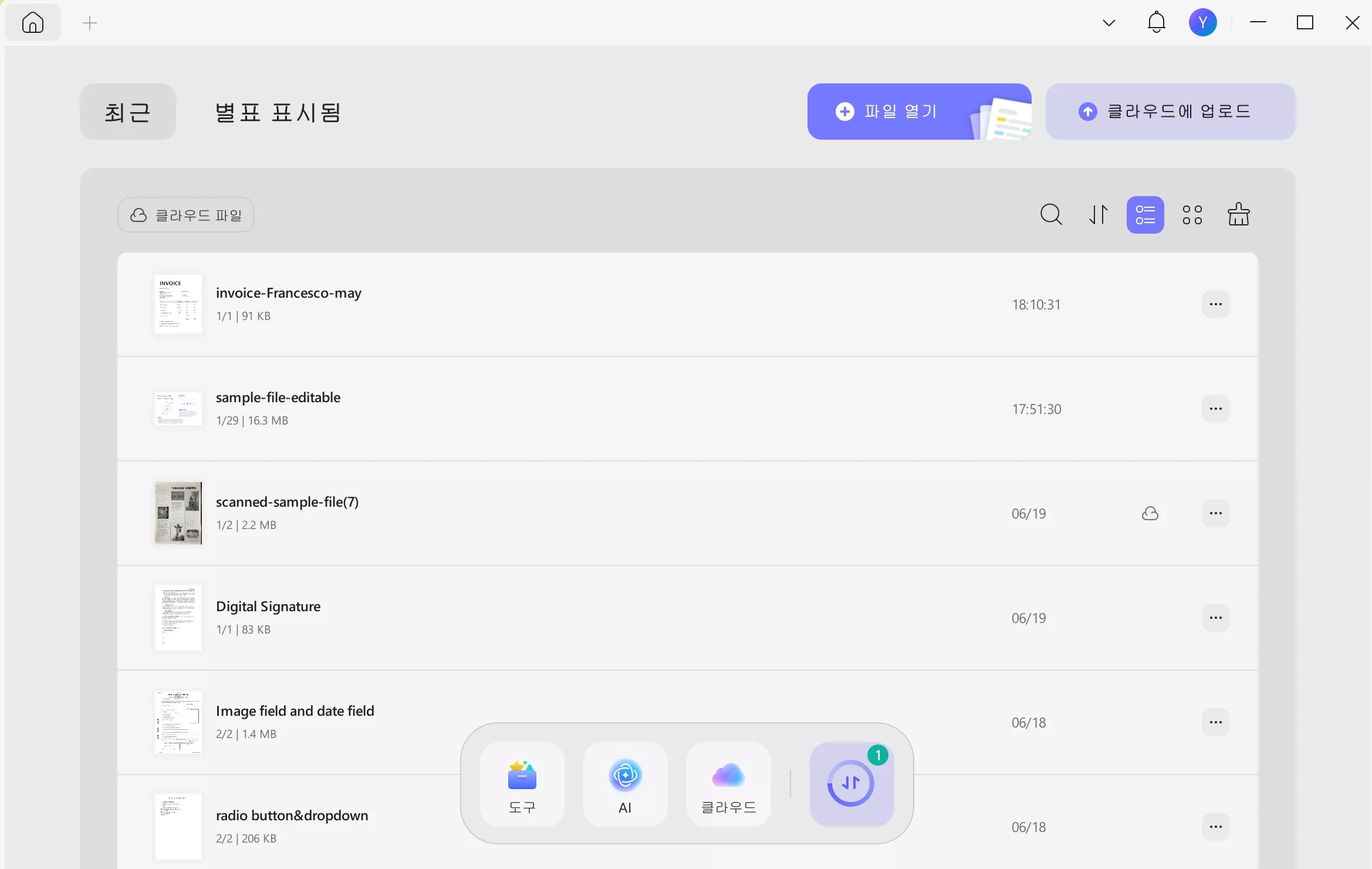
3단계: 오른쪽 UPDF AI 아이콘을 클릭해 UPDF AI를 실행하세요. AI 패널에는 6 가지 탭이 있습니다. ‘대화’ 탭을 선택하면 ChatGPT처럼 자유롭게 질문하고 대화할 수 있습니다. 또한, ‘PDF 문서 묻기’ 탭에서는 PDF 내용을 기반으로 질문할 수 있으며, 번역, 요약, 설명 등 다양한 작업을 수행할 수 있습니다.
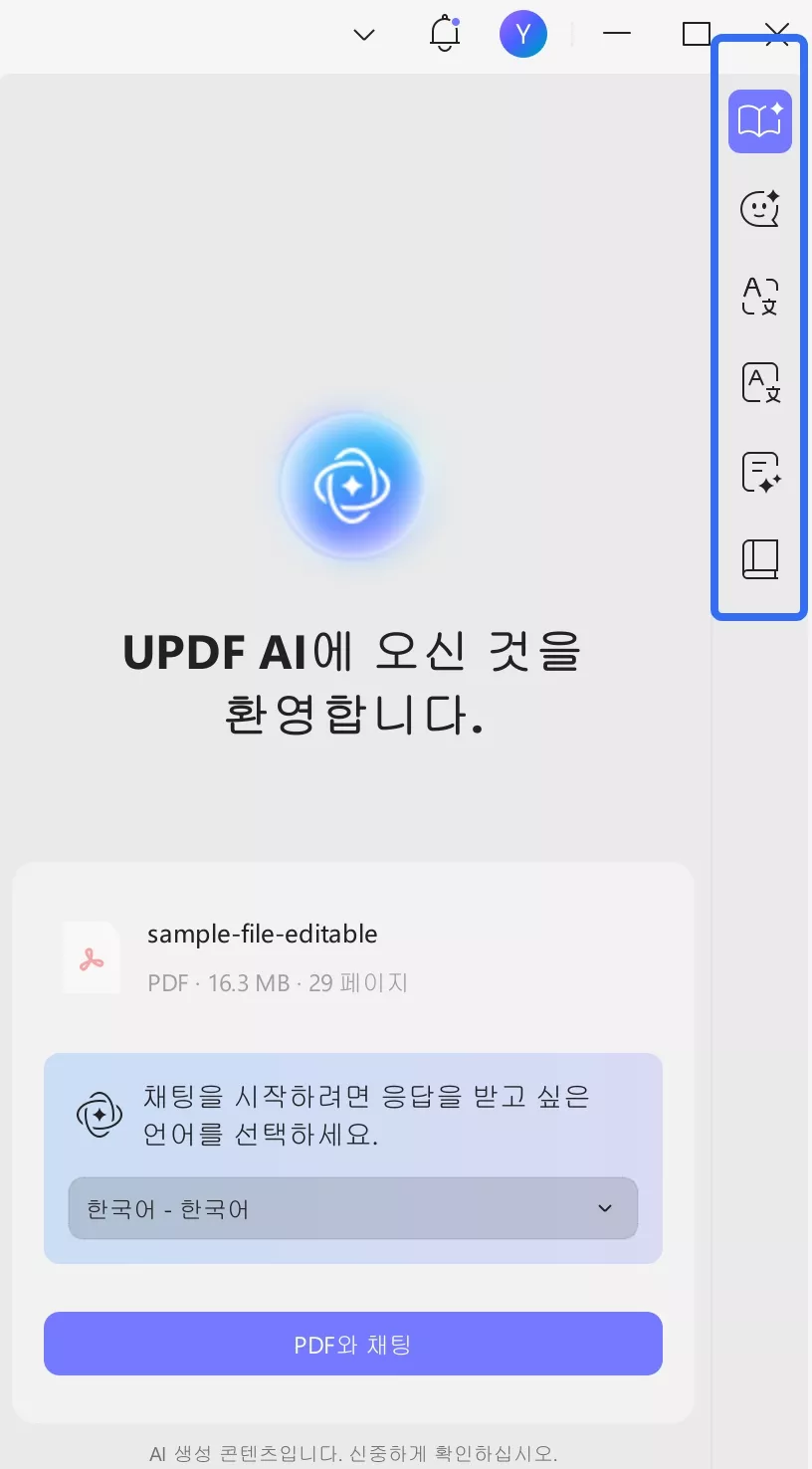
원하는 옵션을 자유롭게 선택하면 됩니다. 온라인 버전과 데스크톱 앱 모두 성능은 동일하게 우수합니다.
아직 사용해보지 않았다면, 지금 바로 UPDF AI 온라인을 이용하거나 UPDF 앱을 다운로드해보세요. UPDF AI는 처음 30개의 프롬프트까지 무료 체험이 가능하며, 이후에도 ChatGPT보다 훨씬 저렴한 가격으로 구독할 수 있습니다.
아래 유튜브 영상을 통해 UPDF AI의 더 다양한 기능과 활용법을 확인해보세요!
Windows • macOS • iOS • Android 100% 안전
방법 2. 서버 상태 점검하기
ChatGPT와 같은 온라인 앱은 서버를 기반으로 작동하기 때문에, 서버 장애가 발생하면 응답이 없을 수 있습니다. 이런 경우, 다음 단계를 통해 서버 상태를 확인할 수 있습니다.
1단계: OpenAI 서버 상태 페이지에 접속합니다.
2단계: 화면에 표시된 시스템 목록을 확인하고, 아래로 스크롤하여“ChatGPT” 항목을 찾습니다. 오른쪽 끝의 색상 표시를 확인하세요: 초록색: 정상 작동 (문제 없음), 노란색: 일부 장애, 빨간색: 심각한 장애입니다.
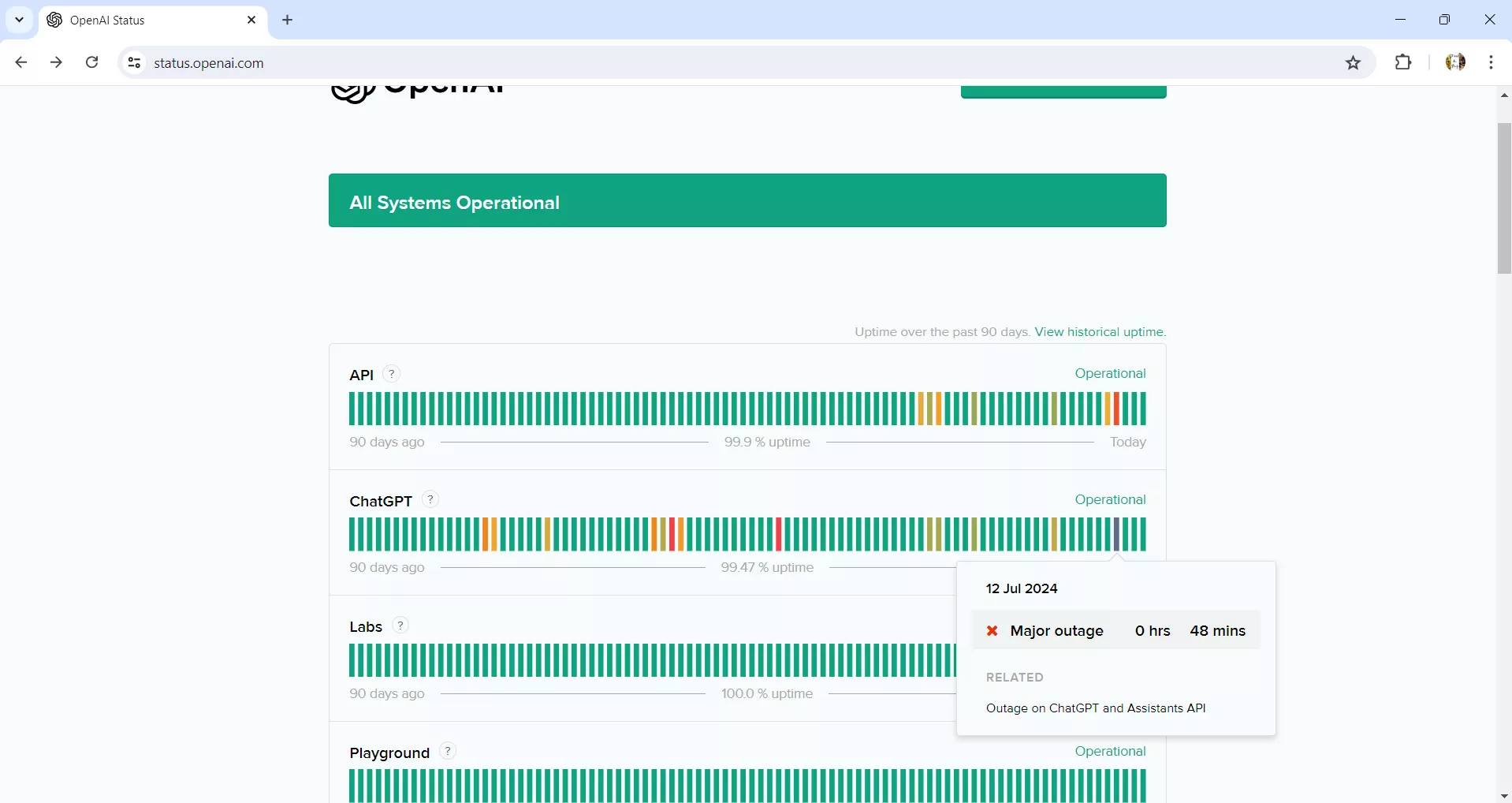
만약 상태 표시 막대가 빨간색이라면, 이는 심각한 서버 장애를 의미합니다. 이런 경우에는 사용자가 할 수 있는 방법이 없습니다. 몇 시간 정도 기다린 후 다시 시도해 보세요. 서버가 복구되면 ChatGPT가 정상적으로 응답할 가능성이 높습니다.
방법 3. 더 안정적인 네트워크로 전환하기
때때로 ChatGPT 응답 없음 문제의 원인은 단순한 인터넷 연결 문제일 수 있습니다. 특히 사무실이나 여러 네트워크가 있는 장소에서는 컴퓨터가 자동으로 특정 네트워크에 연결되지만, 해당 네트워크 상태가 불안정할 수 있습니다. 이럴 때는 다음 단계를 따라 네트워크 문제를 해결해보세요.
1단계: 작업 표시줄 오른쪽 끝에 있는 Wi-Fi 아이콘을 클릭합니다. 주변의 모든 사용 가능한 네트워크 목록이 표시됩니다.
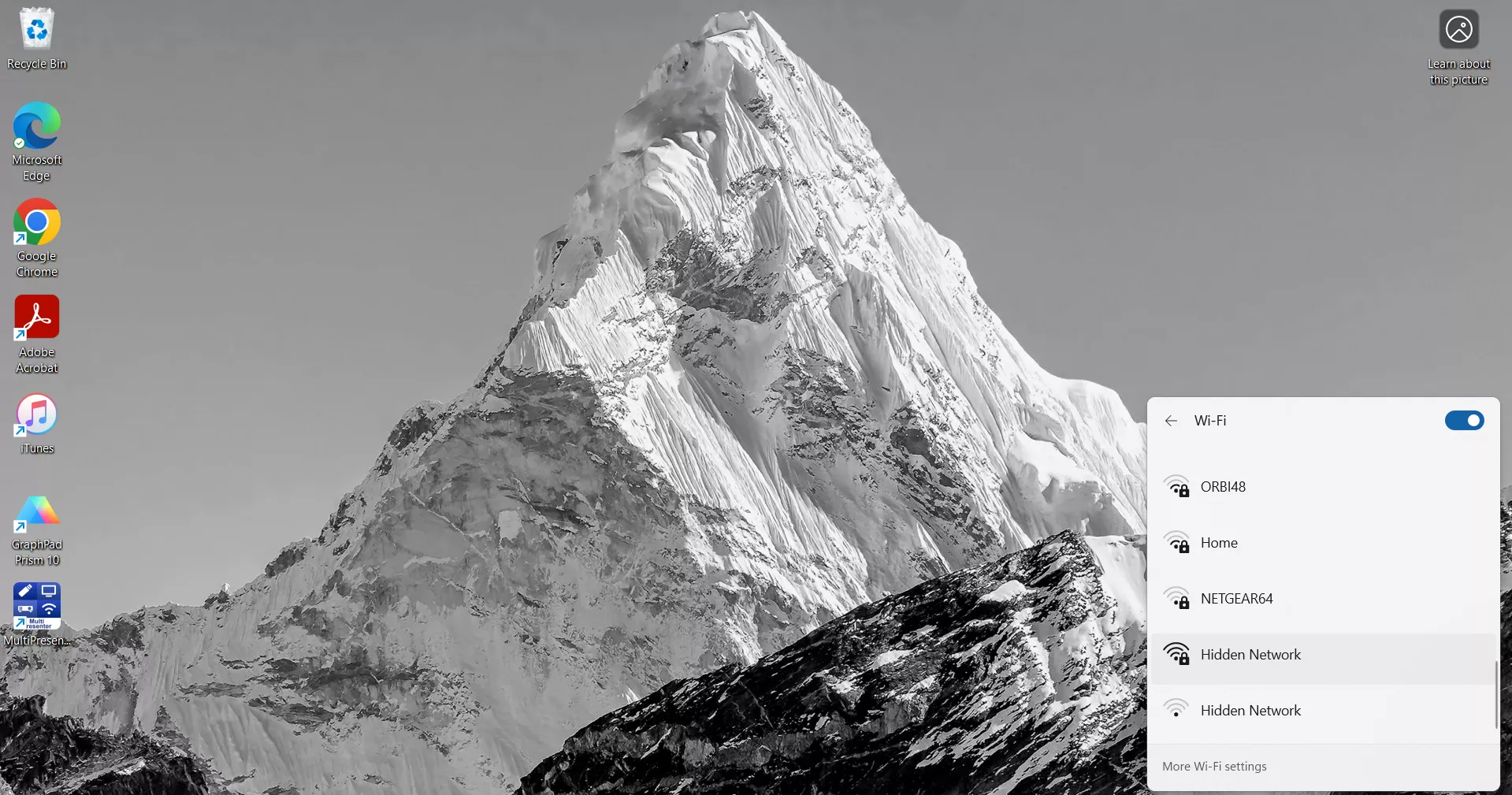
2단계: 현재 연결된 Wi-Fi가 자동으로 연결된 기본 네트워크일 수 있으며, 신호가 약하거나 불안정할 수 있습니다. 더 안정적인 Wi-Fi 네트워크를 선택해 연결한 후, ChatGPT가 정상적으로 응답하는지 확인해 보세요. 네트워크를 변경한 후에는 브라우저를 새로 고침하거나 다시 실행하는 것도 좋습니다.
방법 4. 브라우저 시크릿 모드 사용하기
가끔 ChatGPT 응답 없음 문제를 간단하게 해결하는 방법은 시크릿 모드로 이용하는 것입니다. 다음 단계를 따라 해보세요.
1단계: 인터넷 브라우저를 열고, 오른쪽 상단의 점 세 개 아이콘(메뉴 버튼)을 클릭합니다. 메뉴가 열리면 ‘새 시크릿 창’를 선택하세요. 그러면 시크릿 모드 창이 새로 열립니다.
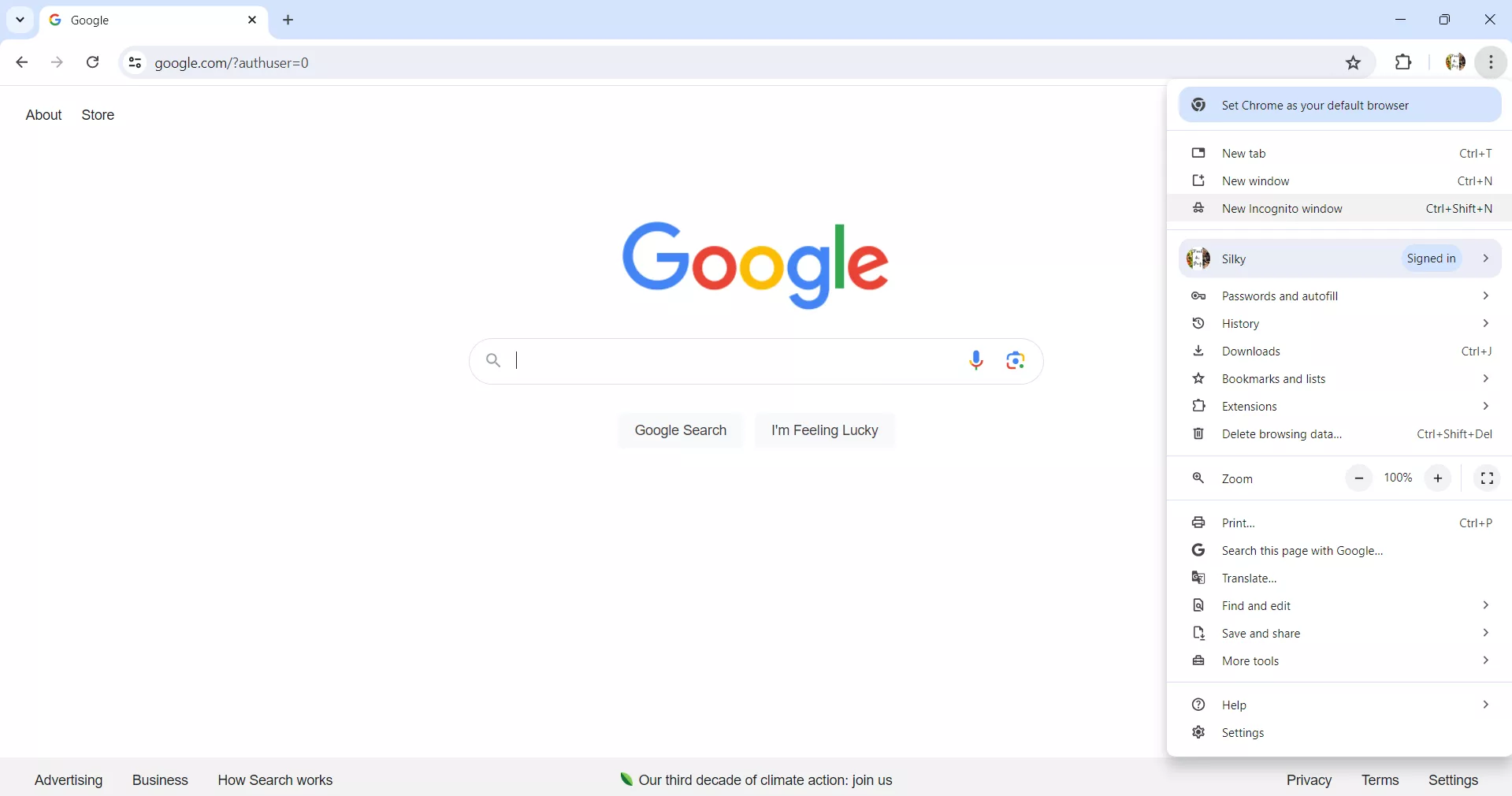
2단계: 시크릿 모드 브라우저를 사용하여 ChatGPT를 열고 제대로 작동하는지 확인하세요.
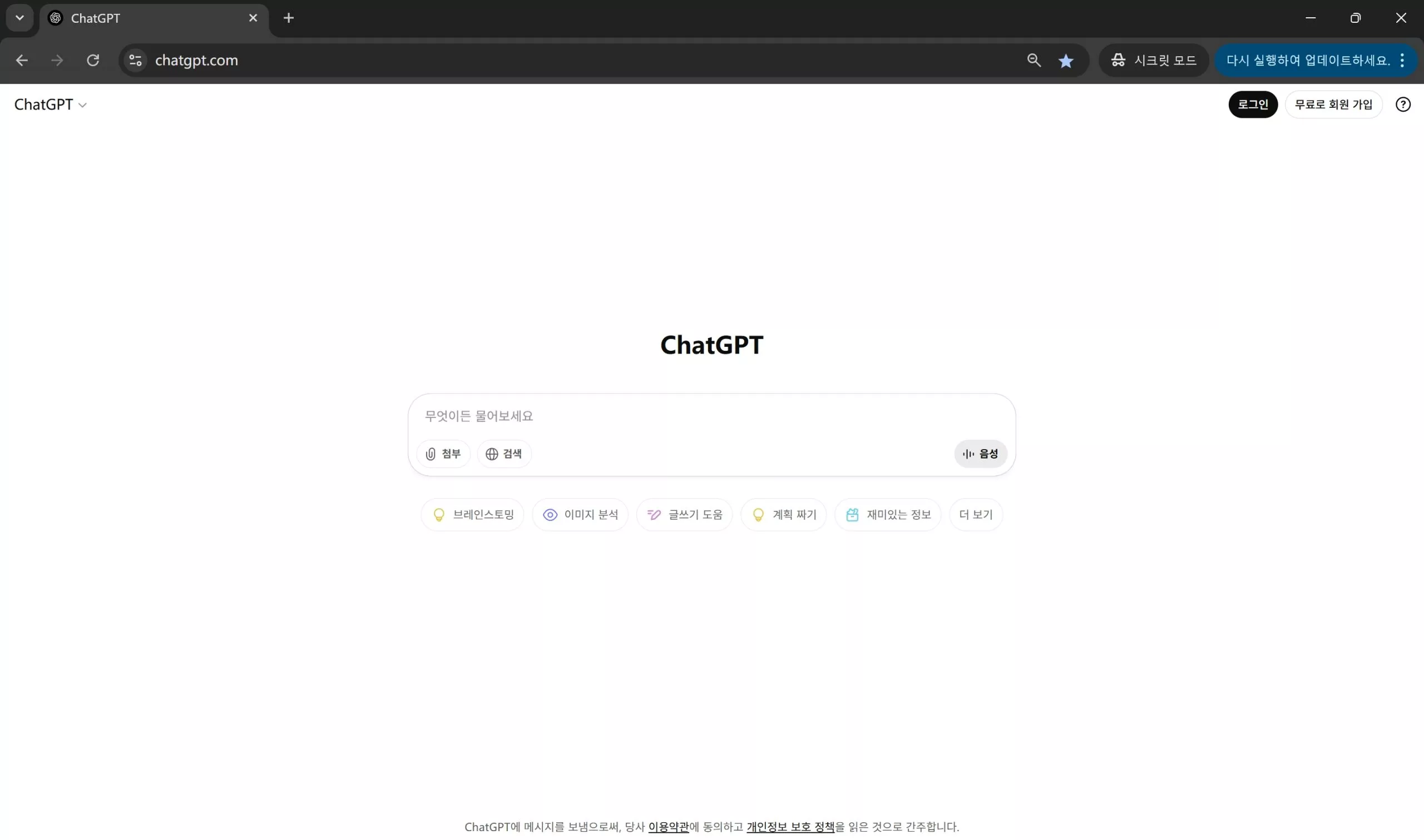
방법 5. 브라우저 캐시 및 쿠키 삭제하기
인터넷 브라우저는 빠른 속도를 위해 쿠키와 캐시를 저장하지만, 가끔 이런 데이터가 ChatGPT 같은 앱의 정상 작동을 방해할 수 있습니다. 이럴 때는 브라우저 캐시 및 쿠키 삭제로 문제를 해결할 수 있습니다. 아래 단계를 따라 삭제해 보세요.
1단계: 인터넷 브라우저를 열고, 오른쪽 상단의 점 세 개 아이콘을 클릭합니다. 메뉴에서 ‘방문 기록’ 옵션을 선택해 기록 창을 엽니다.
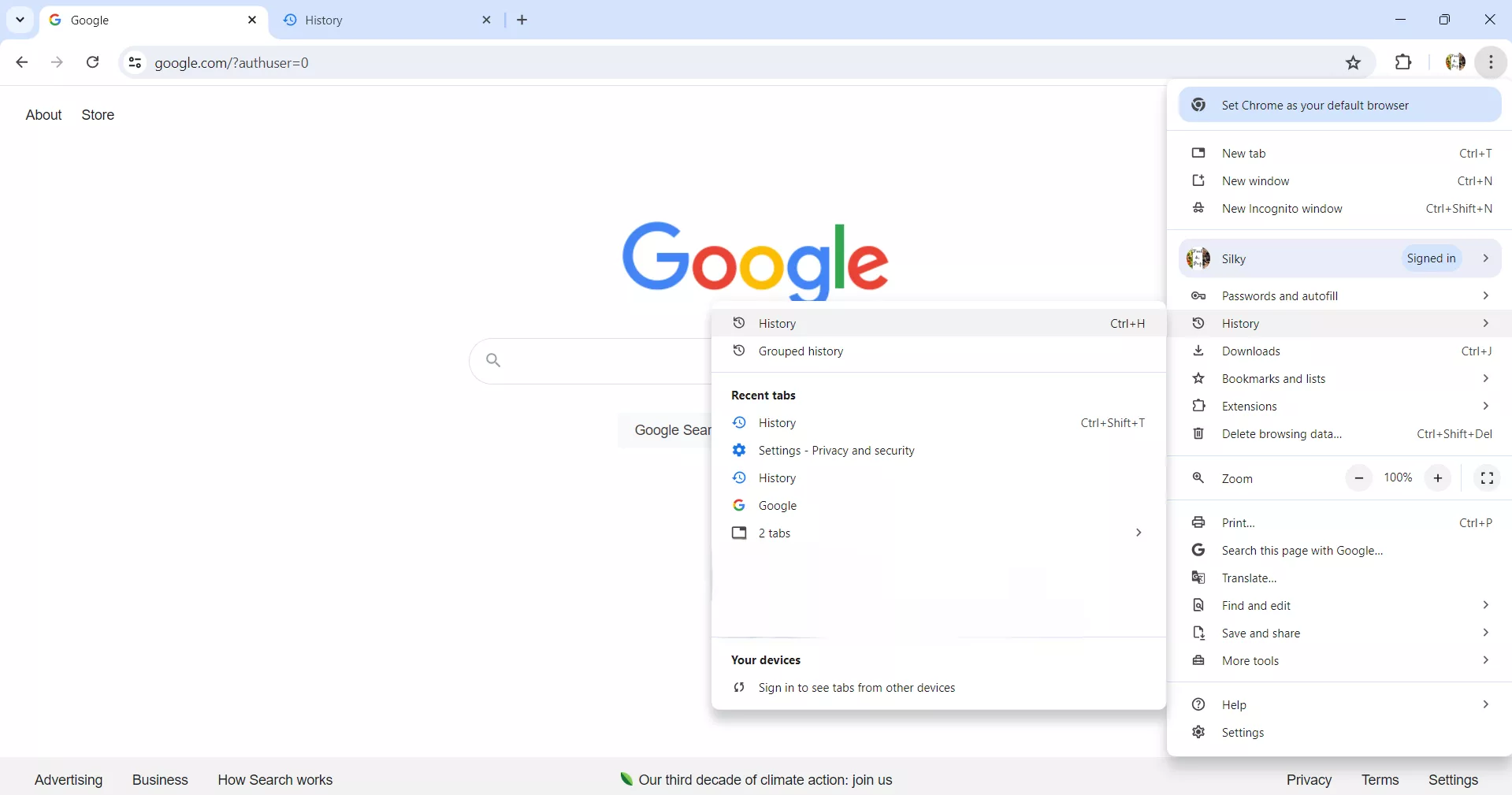
2단계: 왼쪽 패널에서 ‘인터넷 사용 기록 삭제’ 탭을 클릭하세요. 그러면 새 창이나 탭이 열리면서 삭제할 항목을 선택할 수 있는 화면이 나타납니다.
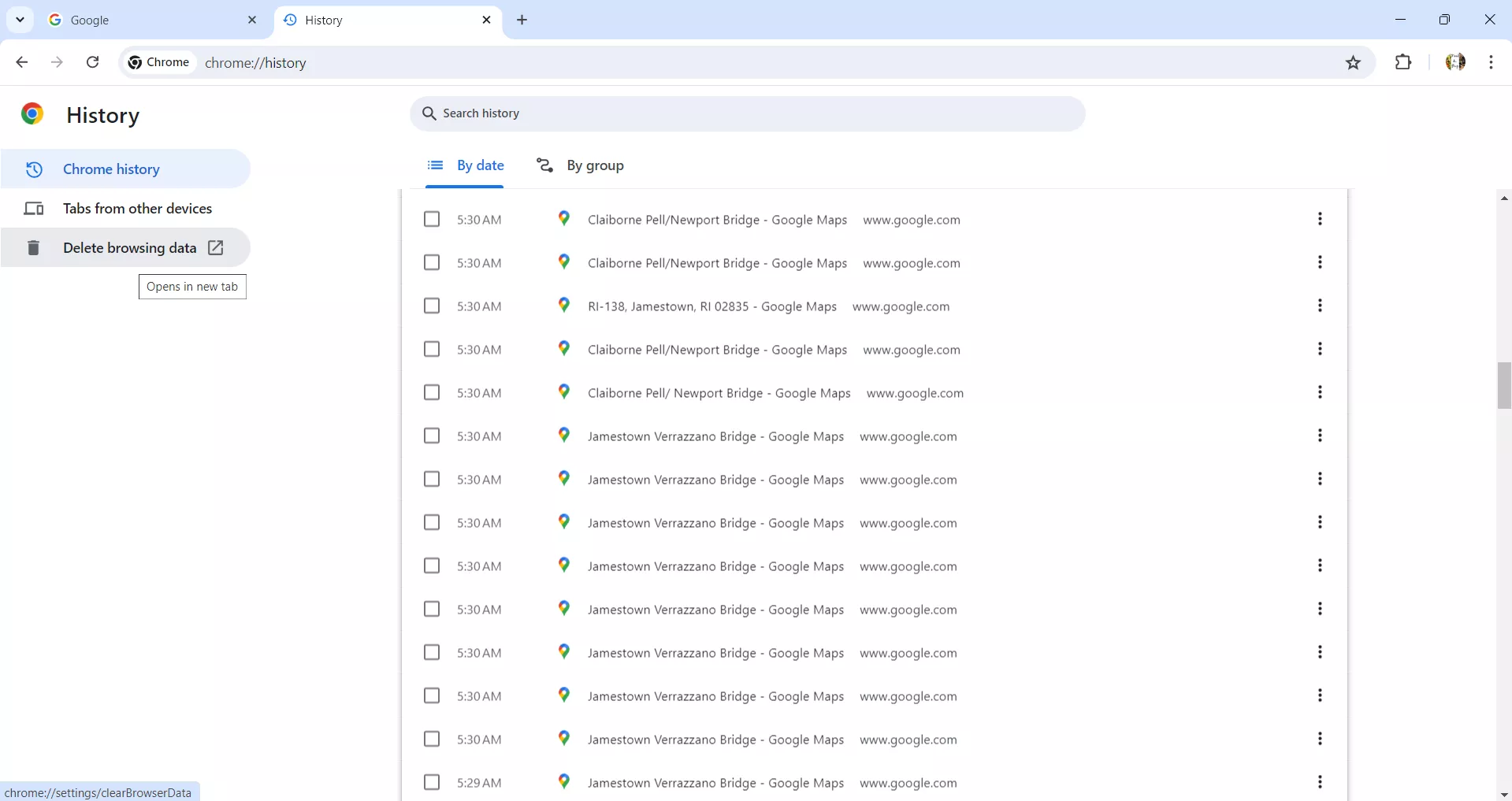
3단계: 상단에 두 개의 탭이 있는 작은 창이 뜹니다. 여기서 ‘고급’ 탭을 선택하세요. 시간 범위 드롭다운 메뉴에서 ‘전체 기간’을 선택합니다.
아래 옵션 목록에서 ‘쿠키 및 기타 사이트 데이터’와 ‘캐시된 이미지 및 파일’ 항목만 체크하세요.
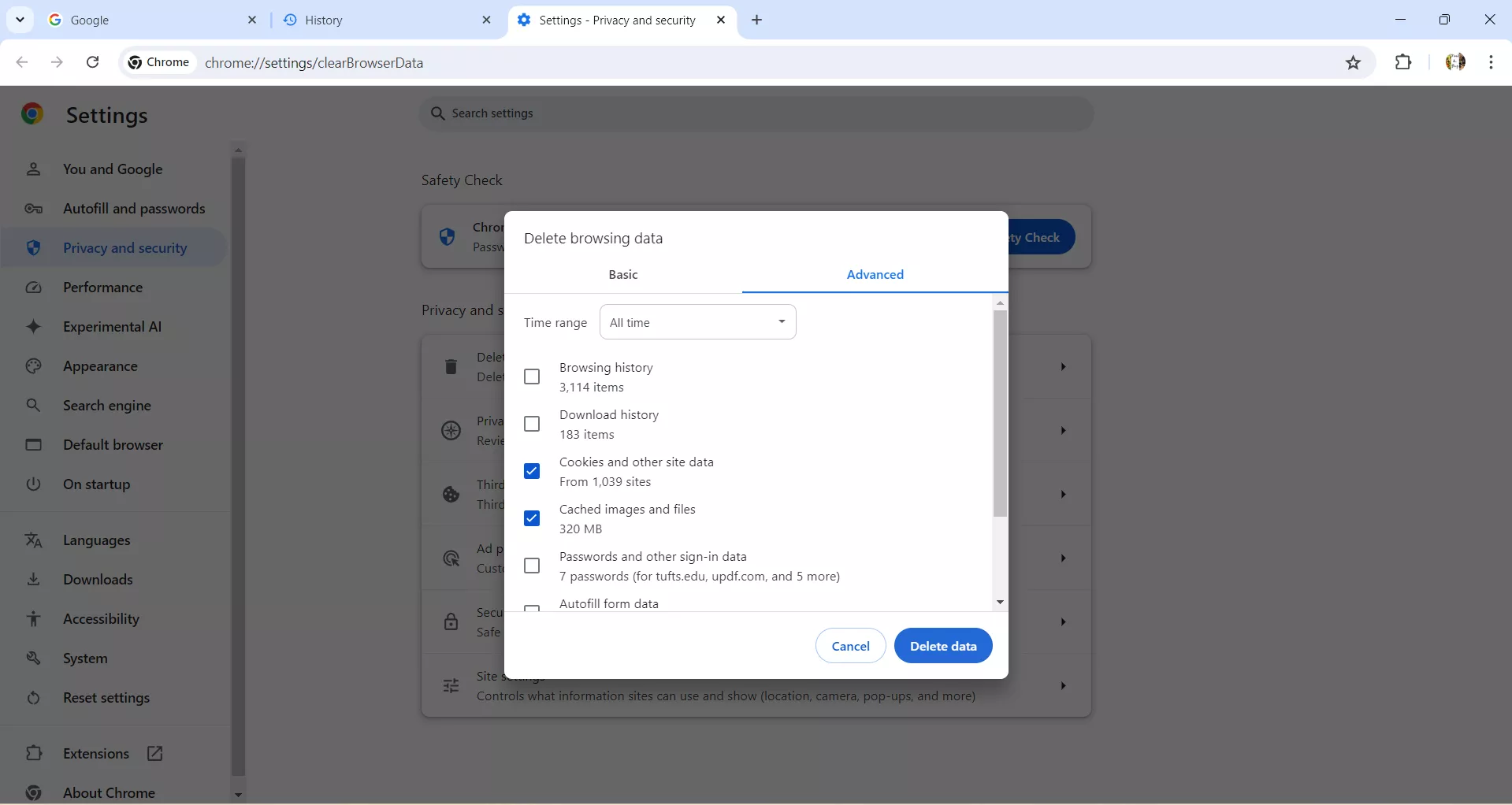
4단계: 브라우저를 완전히 종료한 후 새 창을 열어 다시 시작하세요. 쿠키와 캐시가 삭제되면 ChatGPT의 멈춤 현상이나 응답 지연 문제가 개선될 가능성이 높습니다. 이제 ChatGPT를 다시 열어 정상적으로 응답하는지 확인해 보세요.
방법 6. 다른 브라우저 사용하기
가끔 사용하는 브라우저 자체가 ChatGPT 응답 없음 문제의 원인이 될 수 있습니다. 이럴 때는 다른 브라우저를 사용해 보는 것이 해결책이 될 수 있습니다. 만약 컴퓨터에 다른 브라우저가 없다면, 다음 단계를 따라 설치해 보세요.
1단계: 평소 사용하는 인터넷 브라우저(예: Microsoft Edge)를 실행합니다.
2단계: 검색창에 ‘Safari’, ‘Chrome’ 등 원하는 다른 브라우저 이름을 입력하고 공식 사이트에서 설치 파일을 다운로드하세요. 다운로드가 완료되면 설치 후 새 브라우저에서 ChatGPT를 접속해 정상 작동하는지 확인해 보세요.
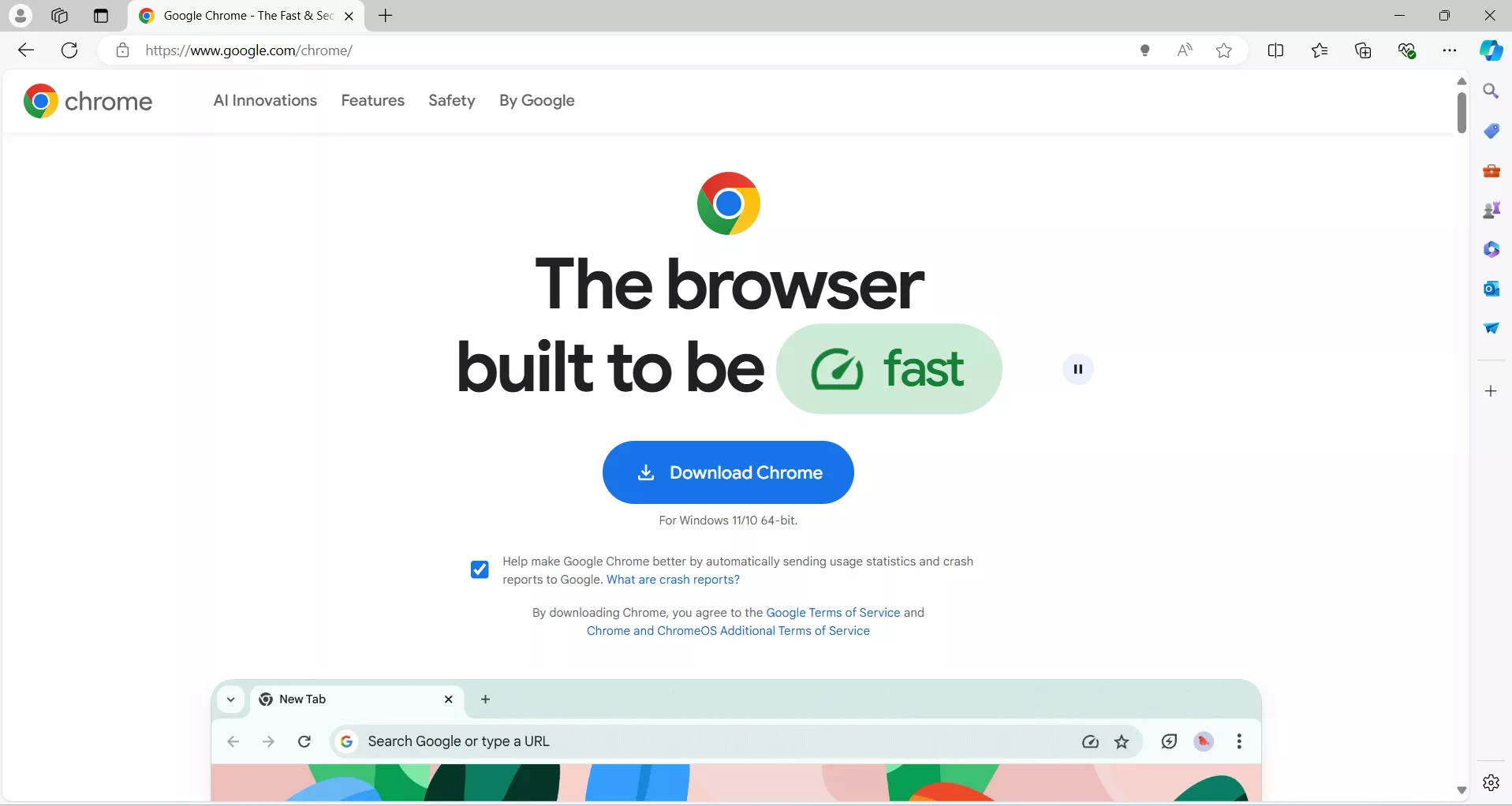
방법 7. 모바일 버전으로 전환해 사용하기
ChatGPT는 모바일 버전도 제공하고 있습니다. 만약 브라우저에서 ChatGPT를 사용할 때 응답 없음 문제가 발생한다면, 모바일 앱을 사용해 보는 것도 좋은 방법입니다. 다음 단계를 따라 해보세요.
1단계: 앱 스토어에서 ‘ChatGPT’를 검색해 앱을 다운로드합니다.
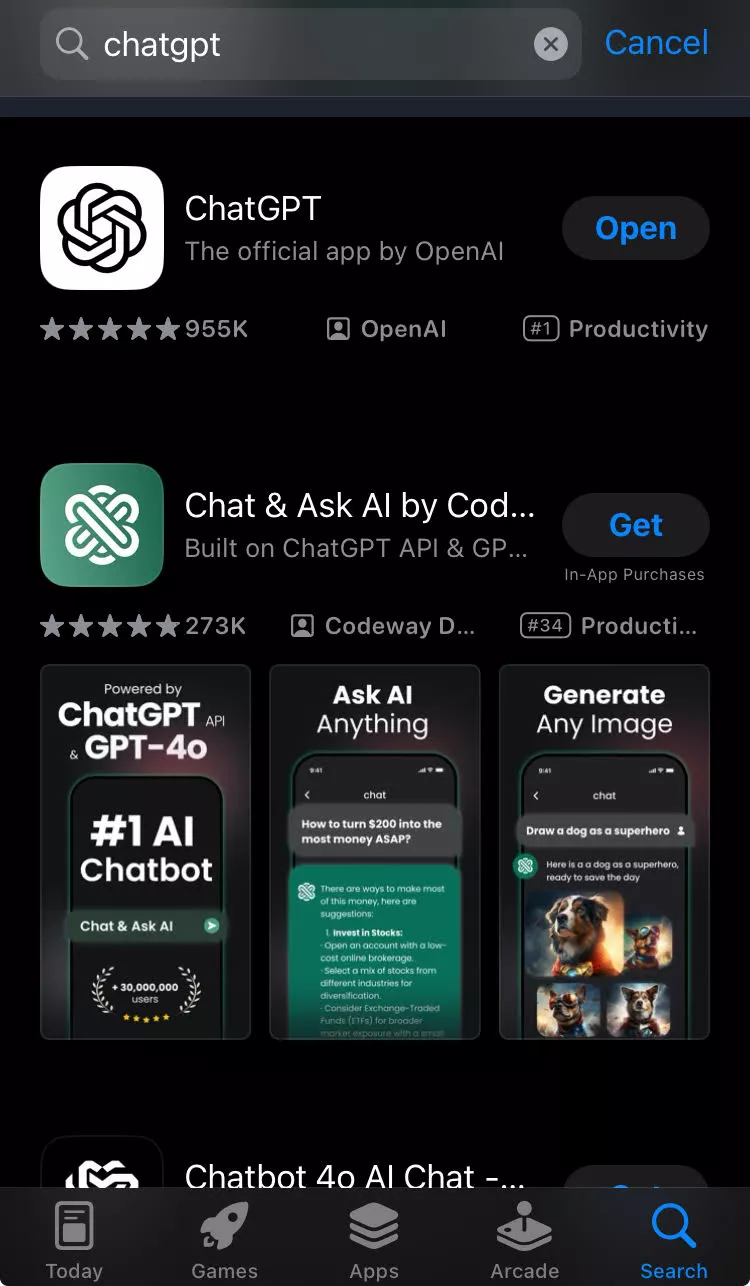
2단계: 설치가 완료되면 ChatGPT 앱을 실행해 사용하세요. 모바일 버전에서는 응답 없음 문제 없이 원활하게 작동할 가능성이 높습니다.
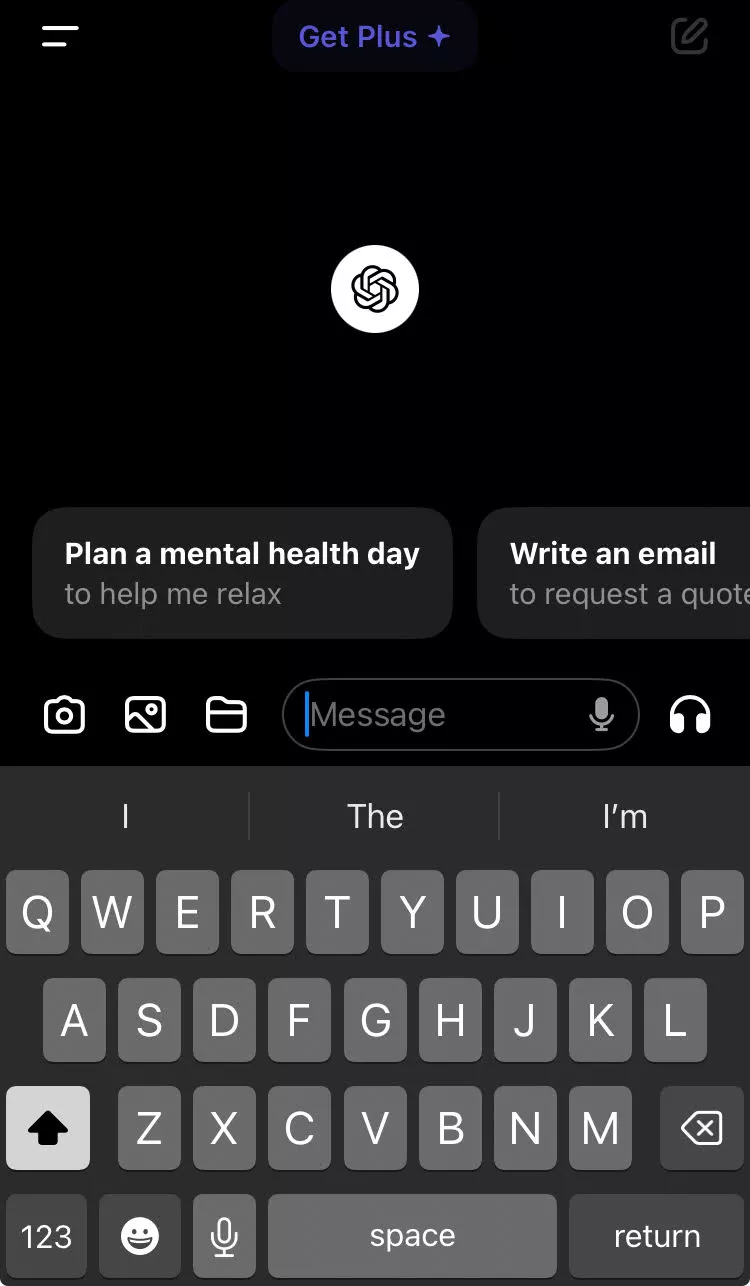
방법 8. 잠시 기다렸다가 다시 시도하기
가끔 서버 문제, 연결 장애, 과도한 트래픽 등 예기치 않은 이유로 인해 어떤 방법을 써도 ChatGPT 응답 없음 문제가 해결되지 않을 때가 있습니다. 이럴 경우, 몇 분에서 몇 시간 정도 기다렸다가 다시 시도하는 수밖에 없습니다.
하지만 이런 상황까지 가지 않으려면, ChatGPT 대안인 UPDF AI를 사용하는 것을 추천드립니다. UPDF AI는 안정적이고 빠르게 응답하여 업무 효율을 높여줍니다.
마지막 말
ChatGPT 응답 없음 문제를 해결하는 데 도움이 되었길 바랍니다. 위에서 소개한 방법 중 하나는 분명 문제를 해결하는 데 효과적일 것입니다. 만약 마지막 수단인 ‘기다림’을 선택하신다면, 대안 챗봇인 UPDF AI를 한번 고려해 보시길 권합니다. UPDF AI를 사용해 보면 뛰어난 성능과 편리함에 다시는 ChatGPT로 돌아가지 않을 수도 있습니다. 지금 바로 UPDF를 다운로드하거나 온라인 UPDF AI를 이용해 AI의 무한한 가능성을 경험해 보세요!
Windows • macOS • iOS • Android 100% 안전
 UPDF
UPDF
 Windows용 UPDF
Windows용 UPDF Mac용 UPDF
Mac용 UPDF iPhone/iPad용 UPDF
iPhone/iPad용 UPDF 안드로이드용 UPDF
안드로이드용 UPDF UPDF AI 온라인
UPDF AI 온라인 UPDF Sign
UPDF Sign PDF 편집
PDF 편집 PDF 주석
PDF 주석 PDF 생성
PDF 생성 PDF 양식
PDF 양식 링크 편집
링크 편집 PDF 변환
PDF 변환 OCR
OCR PDF → Word
PDF → Word PDF → 이미지
PDF → 이미지 PDF → Excel
PDF → Excel PDF 정리
PDF 정리 PDF 병합
PDF 병합 PDF 분할
PDF 분할 PDF 자르기
PDF 자르기 PDF 회전
PDF 회전 PDF 보호
PDF 보호 PDF 서명
PDF 서명 PDF 민감 정보 가리기
PDF 민감 정보 가리기 PDF 민감 정보 제거
PDF 민감 정보 제거 보안 제거
보안 제거 PDF 보기
PDF 보기 UPDF 클라우드
UPDF 클라우드 PDF 압축
PDF 압축 PDF 인쇄
PDF 인쇄 일괄 처리
일괄 처리 UPDF AI 소개
UPDF AI 소개 UPDF AI 솔루션
UPDF AI 솔루션 AI 사용자 가이드
AI 사용자 가이드 UPDF AI에 대한 FAQ
UPDF AI에 대한 FAQ PDF 요약
PDF 요약 PDF 번역
PDF 번역 PDF 설명
PDF 설명 PDF로 채팅
PDF로 채팅 AI 채팅
AI 채팅 이미지로 채팅
이미지로 채팅 PDF를 마인드맵으로 변환
PDF를 마인드맵으로 변환 학술 연구
학술 연구 논문 검색
논문 검색 AI 교정기
AI 교정기 AI 작가
AI 작가 AI 숙제 도우미
AI 숙제 도우미 AI 퀴즈 생성기
AI 퀴즈 생성기 AI 수학 문제 풀이기
AI 수학 문제 풀이기 PDF를 Word로
PDF를 Word로 PDF를 Excel로
PDF를 Excel로 PDF를 PowerPoint로
PDF를 PowerPoint로 사용자 가이드
사용자 가이드 UPDF 팁
UPDF 팁 FAQ
FAQ UPDF 리뷰
UPDF 리뷰 다운로드 센터
다운로드 센터 블로그
블로그 뉴스룸
뉴스룸 기술 사양
기술 사양 업데이트
업데이트 UPDF vs Adobe Acrobat
UPDF vs Adobe Acrobat UPDF vs. EZPDF
UPDF vs. EZPDF UPDF vs. ALPDF
UPDF vs. ALPDF